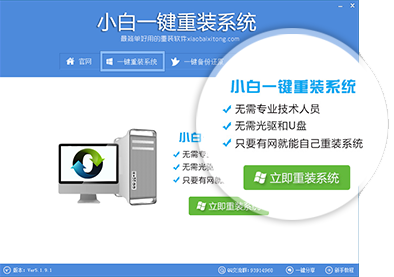Win7右键菜单背景怎么换 Win7右键菜单背景设置方
更新时间:2017-06-29 11:01:27
如何让我们的Win7系统变得更加个性呢?相信很多朋友会选择更换Win7桌面背景以及主题等等,但对Win7开始菜单背景则很少有人知道如何修改。今天百事网小编与大家分享下Win7右键菜单背景怎么换,想让Win7系统变得更个性的朋友不妨来学习下。
由于Win7系统无法直接设置开始菜单背景,因此很多朋友认为Win7开始菜单是不可以修改的,其实我们只要借助Win7优化大师软件,即可快速更换Win7右键菜单背景,有兴趣的朋友不妨来学习下吧。
1、首先在我们电脑中下载安装Win7优化大师,大家可以百度搜索下即可找到下载了。
2、安装Win7优化大师后,我们打开软件界面后,选择进入顶部菜单中的“系统美化”,如下图所示:

Win7优化大师系统美化
3、进入系统美化之后,我们再选择左侧的“右键菜单背景”项目,点击进入即可,如下图所示:

Win7右键菜单背景设置
4、进入Win7右键菜单设置后,我们即可看到如下操作界面,首先我们要选择一张背景图片,这个图片注意尺寸不要太大了,最好制作成和右键菜单一张宽的图片最好,以下笔者开始没注意图片有点大,导致设置的不是很好,大家自行后期设置优化下。

选择之前自己准备好的背景图片,然后点击底部应用到系统
之后会提示我们是否立即生效,我们点击是即可,之后就可以看到效果了,如下图:


最终效果
另外如果需要恢复到系统自带的Win7右键菜单背景的话,我们可以再次进去,点击恢复即可,如下图:

Win7右键菜单背景怎么换 Win7右键菜单背景设置方法
以上就是百事网小编为大家分享的Win7右键菜单背景设置方法,希望对大家有所学习与帮助。
系统重装相关下载
Win7技巧相关推荐
重装系统软件排行榜
- 【电脑重装系统】黑云一键重装系统软件V4.2免费版
- 【电脑重装系统】系统之家一键重装系统软件V5.3.5维护版
- 【重装系统软件下载】屌丝一键重装系统V9.9.0尊享版
- 深度一键重装系统软件V8.8.5简体中文版
- 小白一键重装系统v10.0.00
- 系统重装软件系统之家一键重装V1.3.0维护版
- 系统基地一键重装系统工具极速版V4.2
- 【电脑重装系统】小马一键重装系统V7.5.3
- 【一键重装系统】系统基地一键重装系统工具V4.0.8极速版
- 【电脑系统重装】小马一键重装系统V4.0.8装机版
- 【重装系统】无忧一键重装系统工具V5.8最新版
- 【电脑重装系统】系统之家一键重装系统V6.0精简版
- 雨林木风一键重装系统工具V7.6.8贡献版
- 【重装系统】魔法猪一键重装系统工具V4.5.0免费版
- 黑云一键重装系统软件下载免费版5.9.6
重装系统热门教程
- 系统重装步骤
- 一键重装系统win7 64位系统 360一键重装系统详细图文解说教程
- 一键重装系统win8详细图文教程说明 最简单的一键重装系统软件
- 小马一键重装系统详细图文教程 小马一键重装系统安全无毒软件
- 一键重装系统纯净版 win7/64位详细图文教程说明
- 如何重装系统 重装xp系统详细图文教程
- 怎么重装系统 重装windows7系统图文详细说明
- 一键重装系统win7 如何快速重装windows7系统详细图文教程
- 一键重装系统win7 教你如何快速重装Win7系统
- 如何重装win7系统 重装win7系统不再是烦恼
- 重装系统win7旗舰版详细教程 重装系统就是这么简单
- 重装系统详细图文教程 重装Win7系统不在是烦恼
- 重装系统很简单 看重装win7系统教程(图解)
- 重装系统教程(图解) win7重装教详细图文
- 重装系统Win7教程说明和详细步骤(图文)